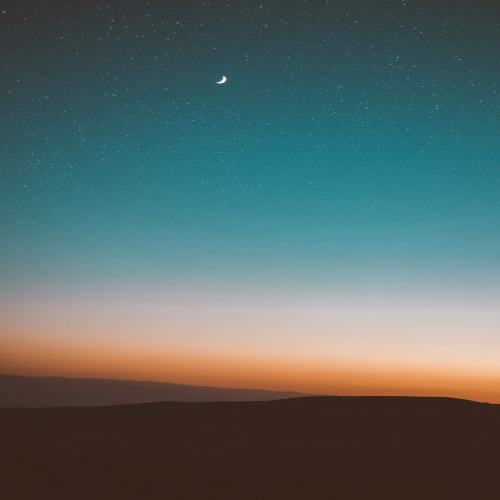맥북에서 영상 파일이 갑자기 깨지거나 삭제되었을 때, 당황스러울 수 있습니다.
저역시도 영상작업을 하는 파일이 깨졌을 때 멘탈이 상당히 .. 파괴됩니다..
하지만 터미널을 활용하면 손상된 파일을 복구할 가능성이 높습니다.
100%는 아니지만 해보시는 것을 추천드립니다.
1. 삭제된 파일 복구 (testdisk 활용)
TestDisk는 무료 소프트웨어로, 삭제된 파일을 복구할 때 유용합니다.
🔹TestDisk 설치 및 실행
brew install testdisk # Homebrew가 없다면 먼저 설치하세요.
testdisk🔹 TestDisk 사용 방법
1. 터미널에서 testdisk 입력 후 create 실행 ( 정상 실행시 아래와 같이 나옴)

2. 복구할 디스크 선택 (디스크가 나오지 않을경우 'sudo testdisk' 명령어로 접속)
- 내장 디스크: 보통 /dev/disk0
- 외장하드/USB: /dev/disk1 또는 /dev/disk2
- diskutil list 명령어로 내 디스크 목록 확인 가능

3. 파티션 타입 선택 (macOS 사용자는 EFI GPT 또는 Mac HFS/APFS 선택)

4. [Advanced] -> [Undelete] 선택 후 삭제된 파일 검색
- Analyse : 파티션 전체 복구
- Advanced : 파일만 복구

복구할 파일을 선택하고 복구 진행
5.
윈도우에서 설치 방법은 아래 사이트에서 다운로드 받으셔야합니다.
https://www.cgsecurity.org/wiki/TestDisk_Download
TestDisk Download
Download TestDisk & PhotoRec. TestDisk is a free and open source data recovery software tool designed to recover lost partition and unerase deleted files. PhotoRec is a file carver data recovery software tool.
www.cgsecurity.org
2. 손상된 영상 파일 복구 (ffmpeg 활용)
FFmpeg를 사용하면 깨진 영상 파일을 복구할 수 있습니다.
(ffmpeg는 손상된 파일 복구용으로 삭제된 파일 복구는 불가합니다)
🔹 FFmpeg 설치
brew install ffmpeg🔹 손상된 영상 복구 명령어
ffmpeg -i 손상된파일.mp4 -c copy 복구된파일.mp4이 명령어는 깨진 부분을 건너뛰고 최대한 원본 데이터를 유지한 채 복구합니다.
추가로 아래와 같이 실행하면 더 강력한 복구가 가능합니다.
ffmpeg -err_detect ignore_err -i 손상된파일.mp4 -c copy 복구된파일.mp4
유료인 어플리케이션도 많으나 우선적으로 무료를 사용해보시길 바랍니다.
감사합니다.
'일반' 카테고리의 다른 글
| 에어팟, 아이폰 분실 찾는 방법 (iOS 18.4 업데이트) (0) | 2025.04.15 |
|---|---|
| 챗지피티(ChatGPT) '반값' 할인받는 방법 (4월 한정!) (0) | 2025.04.10 |
| [Tip] 맥북 파일 경로(디렉토리) 확인방법 및 꿀팁!! (2) | 2025.03.22 |
| 맥북 안드로이드 스튜디오 runtime 설치 오류 (0) | 2025.03.17 |
| [MAC] 맥북 런치 패드 Launchpad 사라짐 (0) | 2024.03.26 |